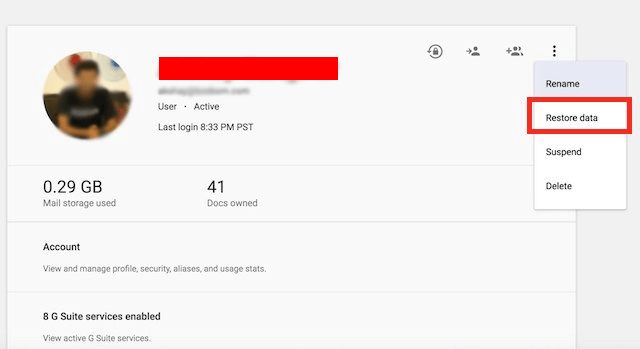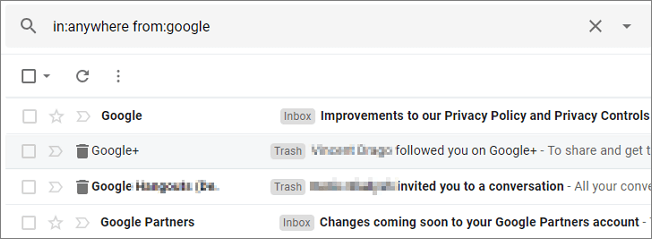Recuperar correos electrónicos eliminados permanentemente de Gmail puede ser un desafío, pero no es completamente imposible. Sin embargo, recuerda que las posibilidades de recuperar correos electrónicos eliminados permanentemente disminuyen con el tiempo. Por lo tanto, es fundamental actuar rápidamente y recuperar correos electrónicos eliminados permanentemente de Gmail.
Por lo tanto, hemos elaborado esta guía detallada para ayudarte con el proceso de recuperación de correo electrónico y permitirte tener los correos electrónicos eliminados nuevamente en tu teléfono.
Empecemos…
A recuperar correos electrónicos eliminados permanentemente de Gmail, Recomendamos esta herramienta:
Esta herramienta efectiva recuperará datos perdidos, eliminados e inaccesibles de cualquier situación de pérdida de datos en muy poco tiempo. Ahora recupere sus datos perdidos y eliminados en solo 3 sencillos pasos:
- Descargar esta herramienta de recuperación de datos clasificado Excelente en Pcmag.com.
- Seleccione los tipos de archivos que desea recuperar y haga clic en Escanear.
- Obtenga una vista previa de los archivos antes de la recuperación y elija la opción Recuperar para restaurar los datos eliminados de Android.
¿Cómo recuperar correos electrónicos eliminados permanentemente de Gmail?
En esta sección, descubrirás los distintos métodos para recuperar correos electrónicos eliminados de Gmail.
La lista de métodos:
- Método 1: busca en la carpeta Papelera
- Método 2: busca en la carpeta “Todos los correos”
- Método 3: restaura correos electrónicos de Gmail desde la consola de administración
- Método 4: recupera correos electrónicos eliminados de Gmail a través de Correo, Spam y Papelera
- Método 5: contacta con el soporte de Gmail
Método 1: busca en la carpeta Papelera
Cuando eliminas un correo electrónico, generalmente va primero a la carpeta Papelera. Por lo tanto, es mejor comprobar esta carpeta antes de pasar a otras formas.
A continuación, le indicamos cómo puede hacerlo:
- Primero, inicie sesión en su cuenta de Gmail.
- Ahora, haga clic en la opción Más en el panel izquierdo.
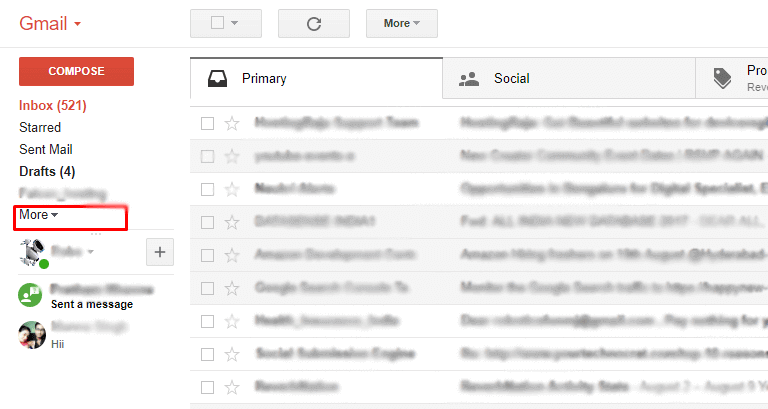
- Ahora, toque la carpeta Papelera. Aquí obtendrá el correo electrónico eliminado.
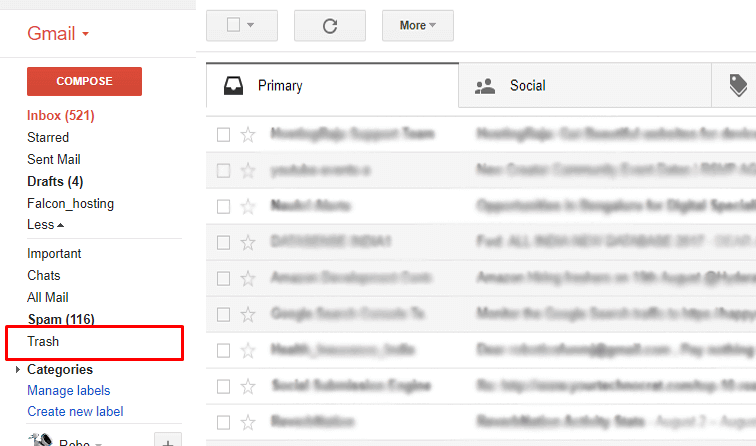
- Abra el correo electrónico eliminado que desea recuperar.
- Ahora, haga clic en el ícono de carpeta (Mover a) que obtendrá en la parte superior y luego seleccione “mover a la bandeja de entrada“.
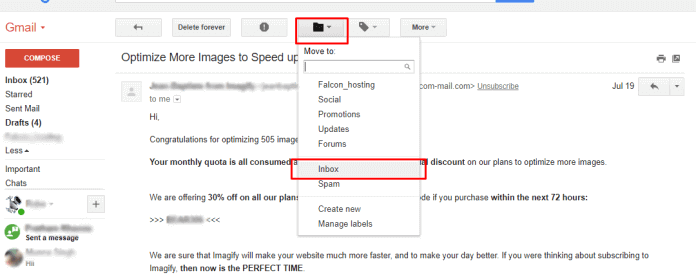
- Finalmente, todos sus correos electrónicos eliminados se recuperaron correctamente.
Método 2: Busque en la carpeta “Todos los correos”
A veces, los correos electrónicos pasan por alto la carpeta Papelera y van directamente a la carpeta “Todos los correos“. Por lo tanto, le sugerimos que revise esta carpeta una vez para ver si hay correos electrónicos eliminados.
Siga los pasos para recuperar correos electrónicos eliminados permanentemente de Gmail.
- Abra su Gmail
- Haga clic en Más en la barra lateral izquierda y seleccione Todo el correo.
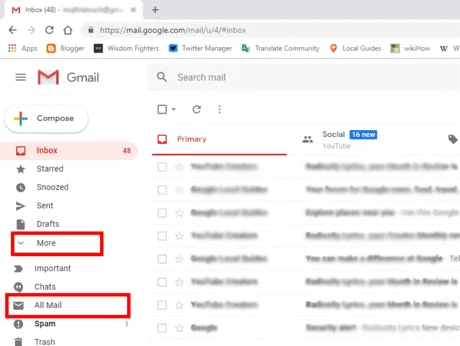
- Aquí, busca los correos electrónicos eliminados y, si los encuentras, muévelos de nuevo a tu bandeja de entrada u otras carpetas.
Método 3: Restaura los correos electrónicos de Gmail desde la Consola de administración
Si te preguntas cómo recuperar los correos electrónicos eliminados de Gmail después de 30 días, visita la Consola de administración. La Consola de administración almacena los correos electrónicos eliminados durante 25 días más después de 30 días de su eliminación.
Estos son los pasos a los que hace referencia el Soporte de Google:
- Explora la Consola de administración de Google en tu dispositivo.
- Luego, inicia sesión con las credenciales de tu cuenta de administrador.
- En la pantalla de la Consola de administración, haz clic en el ícono de Menú.
- Luego, ve a Directorio > Usuarios.
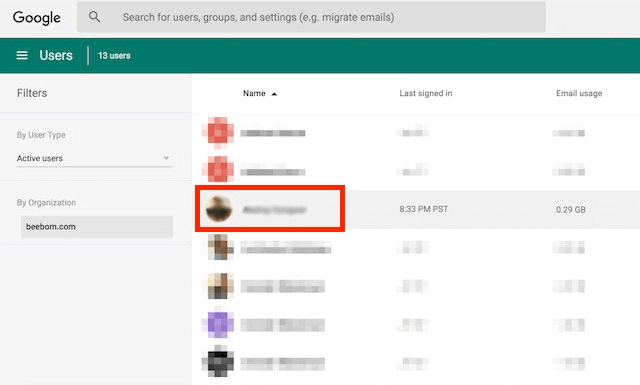
- Ahora, selecciona el usuario de la lista.
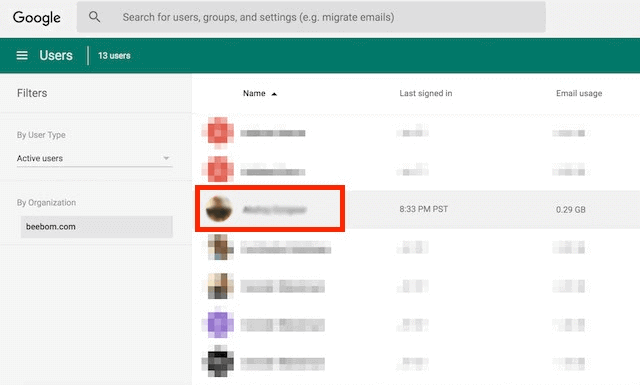
- En la página del usuario, haz clic en el ícono de tres puntos en la esquina derecha y selecciona Restaurar datos.
Método 4: recuperar correos electrónicos eliminados de Gmail a través de Correo, Spam y Papelera
Gmail tiene un servicio “Correo, Spam y Papelera” que es útil para buscar correos electrónicos entre el spam. Por lo tanto, use este servicio para recuperar correos electrónicos eliminados permanentemente de Gmail.
Consulte los pasos a continuación para hacerlo:
- Primero, abra Gmail en la computadora y, en el cuadro de búsqueda, toque la opción de flecha hacia abajo
- Luego, toque “Todo el correo” y elija “Correo, Spam y Papelera”
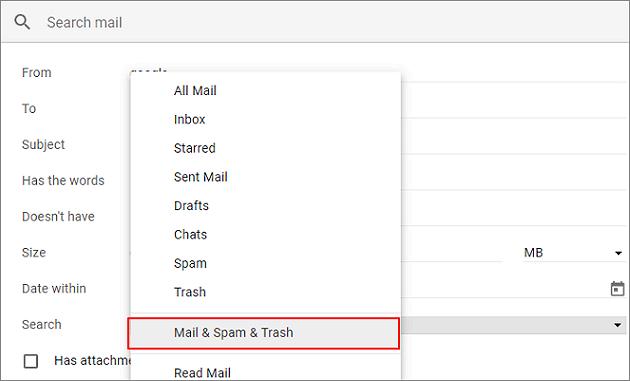
- Aquí debe ingresar información sobre el correo electrónico faltante como “De quién” y si no lo recuerda, déjelo en blanco
- Ahora, en la parte inferior, haga clic en “Buscar” y luego se enumerarán todos los correos electrónicos eliminados. Y desde aquí puede recuperarlos.
Método 5: Contacta con el soporte de Gmail
Si ninguna de las soluciones anteriores te ayuda a recuperar los correos electrónicos eliminados, puedes comunicarte con el soporte de Gmail para obtener más ayuda.
Para ello, sigue las instrucciones a continuación:
- Primero inicia sesión en tu cuenta de Gmail
- Luego, ve a la página de soporte para correos electrónicos perdidos (https://support.google.com/mail/contact/missingemails)
- Completa el formulario con los detalles correctos, como la dirección de correo electrónico en la que deseas recuperar los correos electrónicos
- Después de eso, menciona la última fecha que recuerdas de los correos electrónicos perdidos.
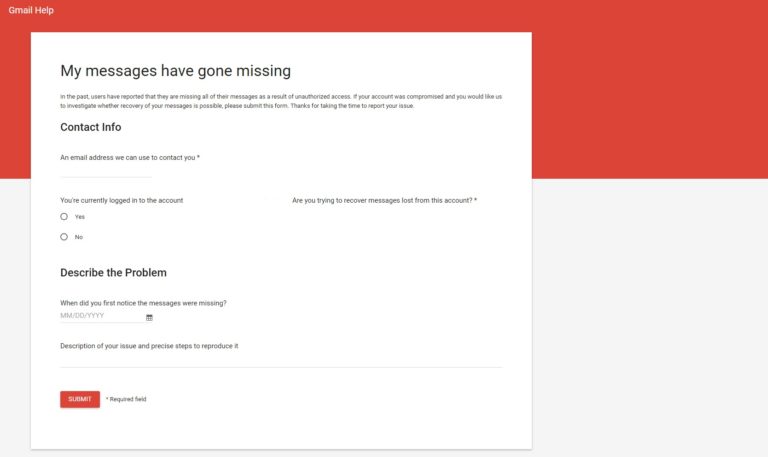
- Después de eso, debes agregar toda la información necesaria sobre el problema y los pasos para reproducirlo. Aquí debes mencionar que has eliminado los correos electrónicos accidentalmente o que desaparecieron por error.
- Por último, cuando todo haya terminado, haz clic en la opción “Enviar“.
Recomendado: utilice la herramienta de recuperación de correo electrónico de Android
Si está buscando una herramienta de recuperación de correo electrónico de Gmail para recuperar correos electrónicos eliminados, le recomendamos que utilice Android Email Recuperación.
Esta fascinante herramienta ha sido diseñada de manera sorprendente para recuperar correos electrónicos eliminados de Gmail. No solo correos electrónicos, sino que la herramienta también puede recuperar videos, fotos, audio, documentos, historial de llamadas, mensajes de texto y mucho más eliminados o perdidos.
Este software es capaz de recuperar datos de cualquier situación crítica, incluida la pantalla rota, la pantalla negra, problemas con la tarjeta SD, restablecimiento de fábrica, teléfonos rooteados y otros.
Por lo tanto, descargue el software en su sistema y siga su guía de usuario.
 btn_img
btn_img
Nota: Se recomienda que descargue y use el software en su Desktop o Laptop . La recuperación de los datos del teléfono en el teléfono en sí es arriesgada, ya que puede terminar perdiendo toda su información valiosa debido a sobreescritura de datos.
Lea también: ¿Cómo recuperar correos de voz eliminados de Android?
¿Cómo hacer una copia de seguridad de los correos electrónicos en su teléfono Android?
Si usa Gmail como su proveedor de correo electrónico, puede usar el servicio Google Takeout para crear una copia de seguridad de sus correos electrónicos.
Estos son los pasos detallados para hacerlo:
- Vaya al sitio web de Google Takeout e inicie sesión con su cuenta de Google.
- Para hacer una copia de seguridad de sus correos electrónicos, haga clic en Deseleccionar todo y luego desplácese hacia abajo para buscar y seleccionar Correo.
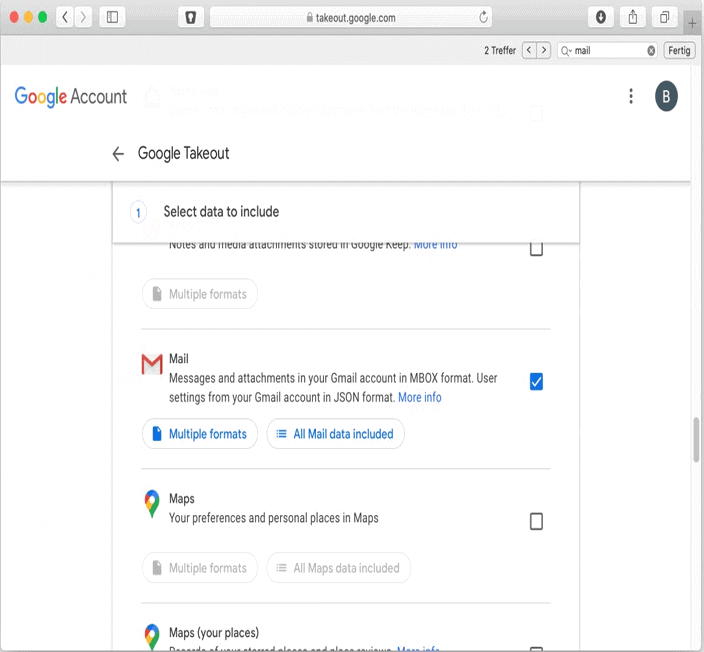
- Desplácese hacia abajo y haga clic en Siguiente.
- Ahora, seleccione el formato de copia de seguridad, la frecuencia y el método de entrega. También puede optar por recibir el enlace de descarga de la copia de seguridad por correo electrónico o agregarlo a Google Drive, Dropbox u otros servicios de almacenamiento en la nube.
- Haga clic en Crear exportación para iniciar el proceso de copia de seguridad.
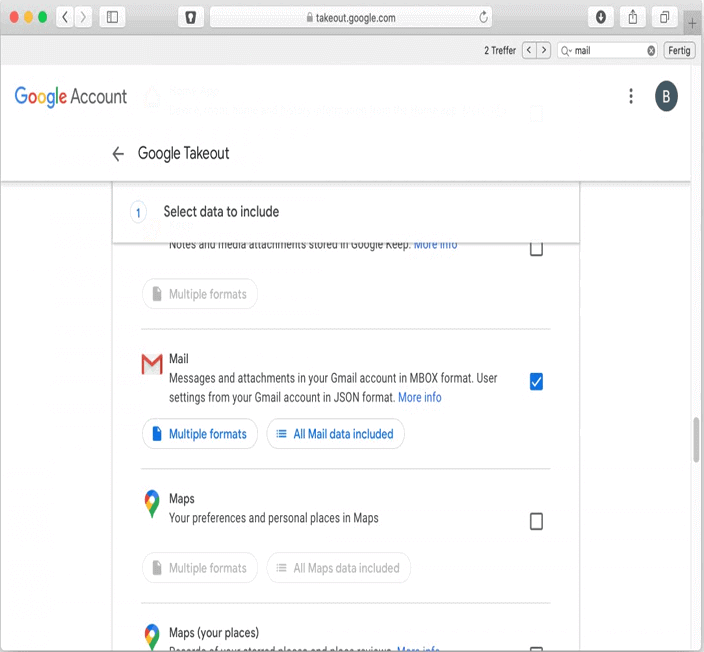
- Google Takeout creará una copia de seguridad de los correos electrónicos seleccionados y le proporcionará un enlace de descarga o se lo enviará a través del método elegido.
Además, para realizar una copia de seguridad sin problemas de todos sus correos electrónicos, puede optar por el software de copia de seguridad y restauración. Con esta herramienta, puede realizar copias de seguridad de sus datos fácilmente con unos pocos clics.
Más tarde, puede utilizar el mismo software para recuperar los datos respaldados en caso de eliminación. Por lo tanto, utilice el botón a continuación para descargarlo y siga su manual de usuario.
Preguntas frecuentes (FAQ):
¿Los correos electrónicos de Gmail se eliminan para siempre?
Los mensajes de correo electrónico eliminados pueden desaparecer para siempre después de que se eliminan de la carpeta Papelera. Sin embargo, las copias de los mensajes y las cuentas eliminadas permanecen en los servidores durante 60 días. Incluso los elementos borrados permanecen en un sistema de respaldo sin conexión durante algún tiempo.
¿Cómo puedo recuperar correos electrónicos eliminados de Gmail en mi teléfono?
Primero, abre Gmail en tu teléfono Android
- Ahora haz clic en Menú en la parte superior izquierda y haz clic en Papelera
- Después de eso, haz clic en la letra o foto junto a los correos electrónicos que deseas recuperar
- Luego haz clic en Más > haz clic en Mover a
- Ahora, selecciona dónde deseas mover los mensajes, como la bandeja de entrada.
¿Cómo se encuentran los correos electrónicos antiguos en Gmail?
Hay formas en las que los usuarios pueden encontrar sus correos electrónicos antiguos en su Gmail. Los pasos son los siguientes:
- Primero, abre Gmail
- Ve al cuadro de búsqueda y luego haz clic en el botón de flecha hacia abajo. Al lado de ‘Buscar’ en el menú desplegable, selecciona Correo, Spam y Papelera.
- Ahora, aquí tienes que rellenar la información que estás buscando en el cuadro
- Por último, haz clic en la opción de búsqueda
¿Cómo puedo ver más correos electrónicos en Gmail?
Muchos usuarios no saben cómo ver más correos electrónicos en su cuenta de Gmail, aunque la estén usando desde hace mucho tiempo. Pues bien, para esas personas y para otras que quieran ver más correos electrónicos, deben seguir los pasos siguientes:
- Primero, tienes que seleccionar el icono de engranaje
- Después de eso, selecciona ‘Configuración’
- Ahora, en General, busca Tamaño máximo de página
- Luego, en el menú desplegable junto a Conversación por página, tienes que seleccionar cuántos correos electrónicos quieres mostrar
- Por último, haz clic en Guardar cambios justo en la parte inferior de la página.
Conclusión
Aquí llega el final de este artículo. Espero que, con los métodos guiados, el proceso de recuperación de correos electrónicos eliminados de Gmail se vuelva bastante fácil y posible.
Además, no olvides utilizar Android Email Recuperación software para recuperar correos electrónicos eliminados permanentemente de Gmail.
Para obtener más ayuda, visita nuestra página de Facebook or Twitter.

James Leak is a technology expert and lives in New York. Previously, he was working on Symbian OS and was trying to solve many issues related to it. From childhood, he was very much interested in technology field and loves to write blogs related to Android and other OS. So he maintained that and currently, James is working for es.androiddata-recovery.com where he contribute several articles about errors/issues or data loss situation related to Android. He keeps daily updates on news or rumors or what is happening in this new technology world. Apart from blogging, he loves to travel, play games and reading books.